Mit Bild
Nach Anklicken des Symbols "Microsoft Office-Schaltfläche" werden die Befehle des ehemaligen Menüs "Datei" angezeigt. Klicken Sie auf "Speichern unter", um die wichtigsten Speicherformate anzuzeigen:
Mit Bild
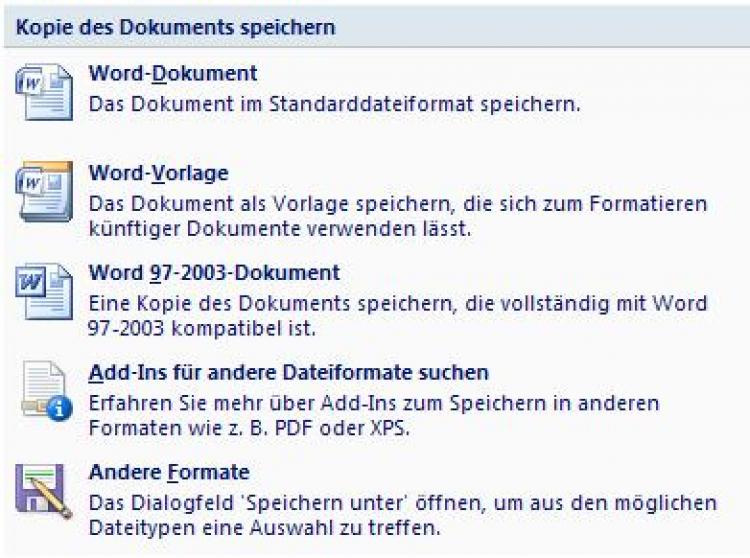
Speichermöglichkeiten in Word 2007
Mit Bild
Microsoft Office 2007 verwendet in Word, Excel und PowerPoint 2007 ein neues Dateiformat, das sog. "Microsoft Office Open XML-Format". Dabei werden die Dateien automatisch mit der ZIP-Komprimierungstechnologie komprimiert.
Mit Bild
Speicherformate
Word 2007-Dokumente werden standardmäßig im XML-Format unter Verwendung der neuen Dateinamenerweiterungen .docx und .dotx gespeichert. Bei diesen neuen Erweiterungen wird ein "x" zu den Dateinamenerweiterungen hinzugefügt. Das "x" steht für "XML-Datei". Word97-2003 Dokumente können Sie weiterhin mit der Endung .doc bzw. .dot abspeichern. Um Word 2007-Dokumente mit den Vorgänger-Versionen zu öffnen, benötigen Sie einen Konverter, den Sie hier: Microsoft Office Compatibility Pack herunterladen können.
Mit Bild
Soll Ihr Dokument anderen Nutzern, die noch nicht Word 2007 verwenden, bereitgestellt werden, so speichern Sie das Dokument (evtl. zusätzlich) als Word 97-2003-Dokument. Öffnen Sie ein Word 97-2003-Dokument, arbeitet Word 2007 im so genannten Kompatibilitäts-Modus, in dem Ihnen nicht alle Funktionen von Word 2007 zur Verfügung stehen.
Mit Bild
Aufgabe:
Erstellen Sie folgendes neues Dokument:
Speichern Sie das Dokument als Word-Dokument (Dateityp .docx) unter dem Namen EinladungX und als Word 97-2003 Dokument (Dateityp .doc) unter dem Namen Einladung97.

Mit Bild
Dokumente im PDF-Format speichern
Beim Export Ihrer Datei unterstützt Office Word 2007 u. a. auch das PDF (Portable Document) - Format. Das ist ein Dateiformat mit einem festen Layout, in dem die Formatierung des Dokuments erhalten bleibt.
Mit Bild
PDF ist für Dokumente nützlich, die mit professionellen Druckmethoden reproduziert werden sollen. So können Sie PDF-Dateien problemlos, z. B. mit dem Acrobat Reader von Adobe Systems drucken. Als Voraussetzung müssen Sie aber vorher einen Zusatz - ein so genanntes Add-in - installieren:
Mit Bild
Add-In für 2007 Microsoft Office: "Speichern unter - PDF oder XPS" von Microsoft
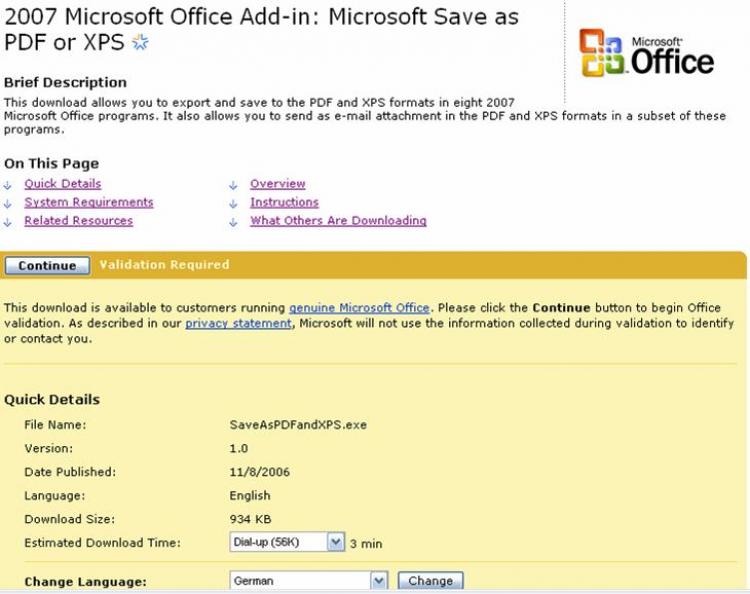
Mit Bild
Laden Sie das Add-in von der Webseite von Microsoft Office herunter: Download. (Der Download ist nur verfügbar für Benutzer von Original-Microsoft Office-Software.)
Durch Klicken auf die Schaltfläche Weiter starten Sie zunächst die Office-Gültigkeitsprüfung. Folgen Sie den weiteren Anweisungen.
Sobald Sie das Add-In "Speichern unter - PDF oder XPS" installiert haben, können Sie Dateien im PDF-Format speichern.
Mit Bild
Beispiel: Speichern als PDF
Klicken Sie auf die Schaltfläche "Office".
Wählen Sie bei "Speichern unter" das Dreieck und klicken Sie dann auf PDF.
Geben Sie im Feld Dateiname einen Namen für das Dokument ein.
Im Feld Dateityp klicken Sie in der angebotenen Liste auf PDF.
Wenn Sie die Datei nach dem Speichern sofort öffnen möchten, aktivieren Sie das Kontrollkästchen "Datei nach dem Veröffentlichen öffnen". Dieses Kontrollkästchen ist nur verfügbar, wenn auf dem Computer ein PDF-Leseprogramm installiert ist.
-
Führen Sie neben dem "Optimieren für" eine der folgenden Aktionen aus. Die Entscheidung hängt davon ab, ob Ihnen die Dateigröße oder die Druckqualität wichtiger ist:
Klicken Sie auf "Standard" (Online-Veröffentlichung und Drucken), wenn für das Dokument ein Ausdruck mit hoher Qualität benötigt wird.
Klicken Sie auf "Mindestgröße" (nur Veröffentlichung), wenn die Druckqualität weniger wichtig ist als die Dateigröße.
Klicken Sie auf "Optionen", um den zu druckenden Seitenbereich festzulegen, um auszuwählen, ob Markup gedruckt werden soll und um die Ausgabeoptionen auszuwählen.
Klicken Sie auf "OK", "Veröffentlichen".
